Półautomatyczne wyszukiwanie tych. opisy produktów ze zdjęciami i filmami
Wraz z automatycznym wyszukiwaniem opisów, charakterystyk i zdjęć, program automatyki umożliwia wyszukiwanie półautomatyczne. Wyszukiwanie półautomatyczne ma miejsce wtedy, gdy samodzielnie znajdziesz kartę produktu, którego potrzebujesz w witrynie źródłowej, a program automatycznie otrzymuje dane z otwartej strony witryny.
Uwaga! Aby rozpocząć, musisz zainstalować rozszerzenie dla przeglądarki Google Chrome, w tym celu kliknij ten link. Wyszukiwanie opisów i zdjęć jest możliwe tylko w przeglądarce Google Chrome. Jeśli link do Chrome Store nie działa, zainstaluj rozszerzenie ręcznie .
Aby rozpocząć półautomatyczne wyszukiwanie opisów i zdjęć należy otworzyć podstawowy katalog towarów
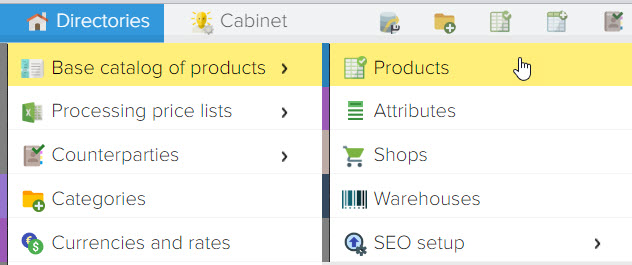
Zostań na pożądanym produkcie, o którym chcesz uzyskać informacje i kliknij przycisk „Dodaj treść do produktu” 
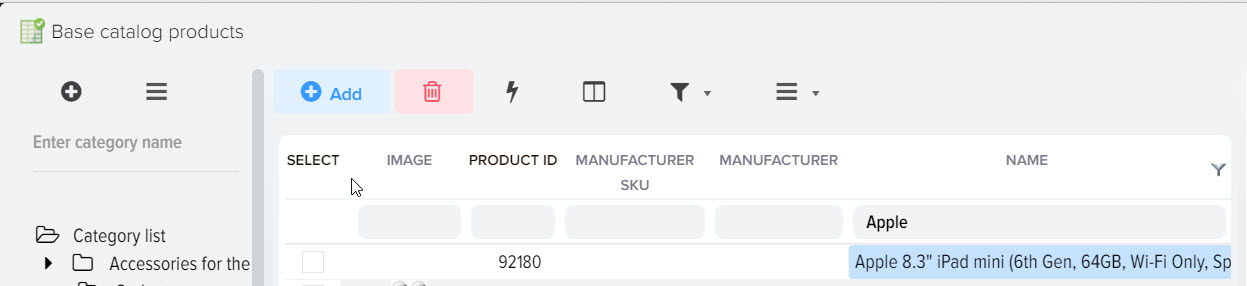
W oknie, które się otworzy, wybierz z listy dostępną witrynę, na którą chcesz otrzymać kartę produktu.
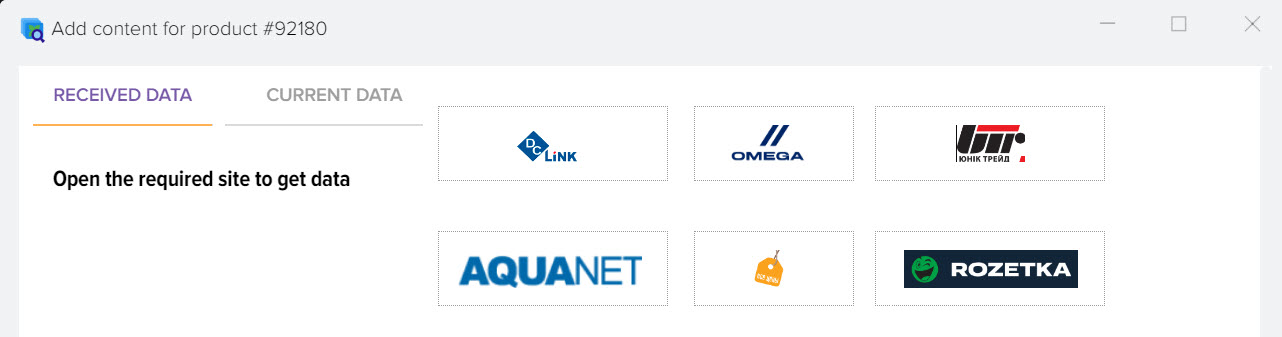
Następnie musisz uzupełnić ciąg wyszukiwania wartością, którą chcesz wyszukać w otwartej witrynie. Może to być artykuł, nazwa lub dowolna inna wartość. Nazwisko i artykuł są dostępne do skopiowania pod paskiem adresu strony. Użyjmy nazwy. Wybierz nazwę i skopiuj ją za pomocą Ctrl+C lub z menu kontekstowego, które można wywołać prawym przyciskiem myszy.

Następnie wklej skopiowaną wartość do paska wyszukiwania danych w otwartej witrynie, naciskając Ctrl + V lub przez menu kontekstowe, które można wywołać, naciskając prawy przycisk myszy.
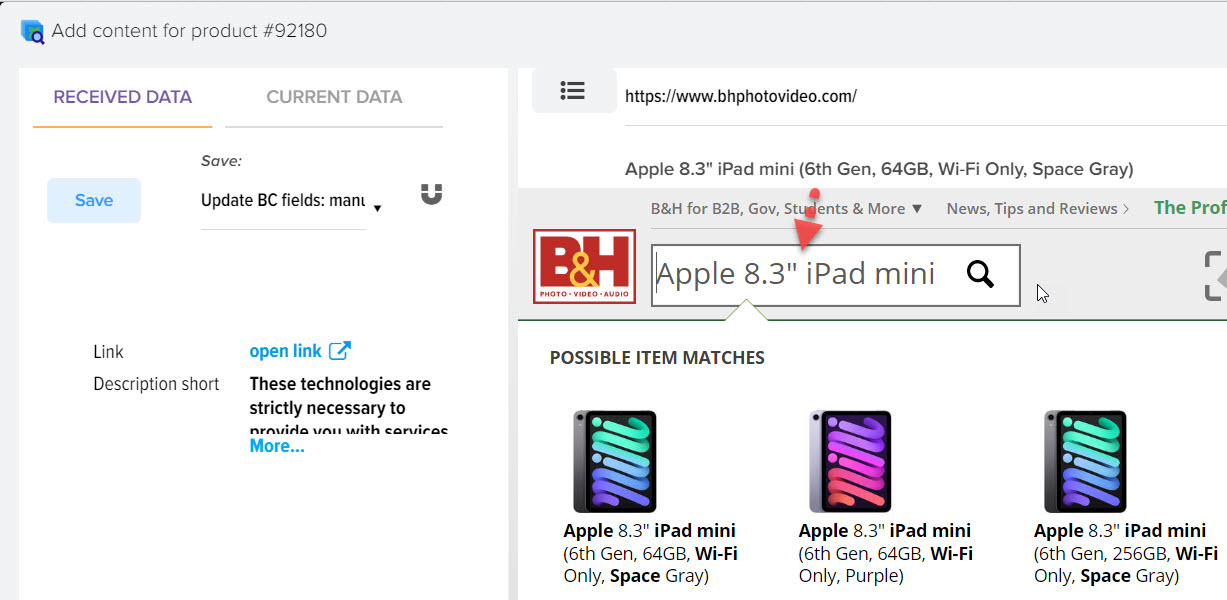
Jak widać, strona na liście rozwijanej już oferuje nam otwarcie naszego produktu, wybierz go z listy, aby otworzyć kartę. Jeśli na liście rozwijanej nie ma produktu, którego potrzebujemy, naciśnij przycisk Enter, aby rozpocząć wyszukiwanie w witrynie.
Po otwarciu karty produktu w okienku po lewej stronie zostaną dodane dane produktu zawierające cechy, zdjęcia i opis.
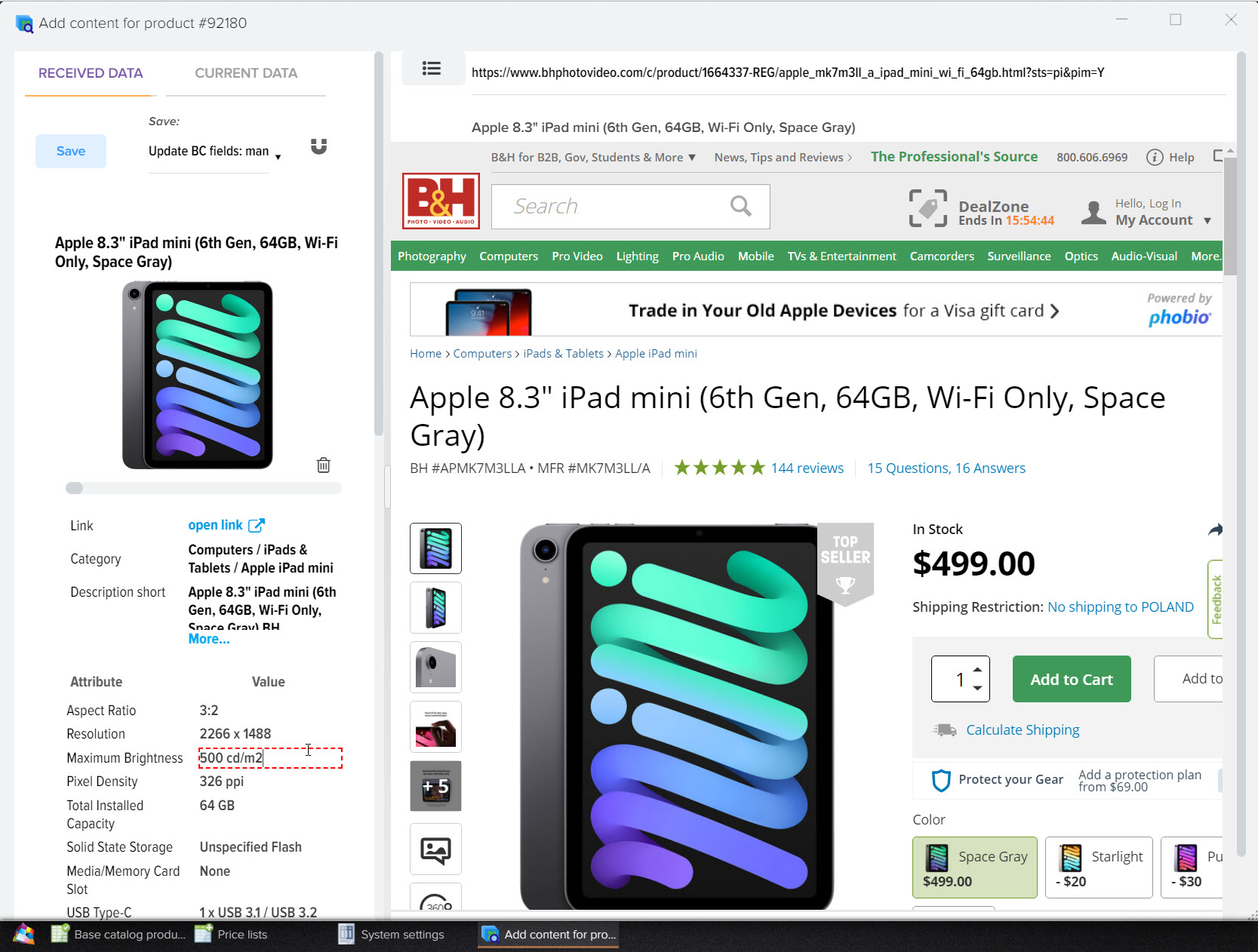
Aby zapisać otrzymane dane, kliknij przycisk „Zapisz”. 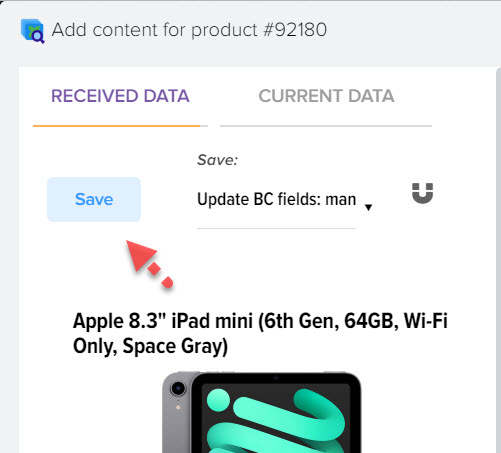 w lewym górnym rogu ekranu. Po zakończeniu możesz zamknąć to okno.
w lewym górnym rogu ekranu. Po zakończeniu możesz zamknąć to okno.
Wynik znalezionych opisów w całości można wyświetlić w Podstawowym Katalogu Produktów (BC) umieszczając kursor myszy na produkcie i otwierając kartę produktu lub na pasku bocznym po prawej stronie w bloku „Atrybuty produktu”
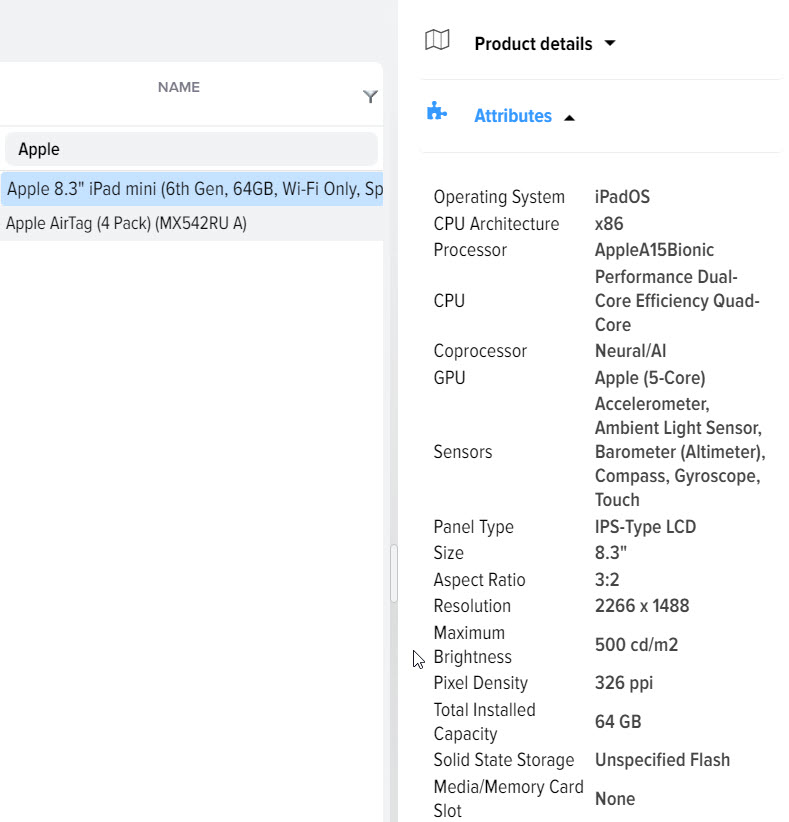
Ponadto dane te można przesłać do witryny, aby utworzyć kartę produktu w witrynie i filtrować według atrybutów.
Automatyzacja sklepów internetowych












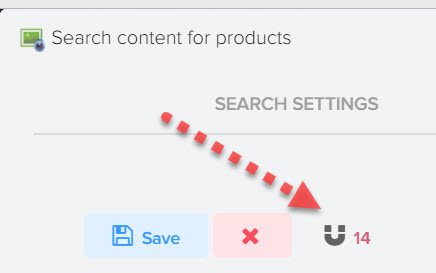
.png)